図形の文字を検索する
図面上の図形から特定の文字を含む図形を検索することができます。
図形の文字を検索する
- [編集] メニューの [検索と置換] をポイントし、[文字検索] をクリックする
検索と置換ウィンドウが表示されます。
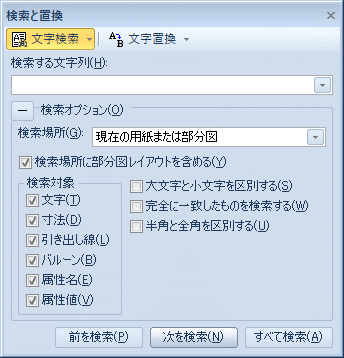
- [検索する文字列] ボックスに検索文字列を入力する
- [前を検索]、[次を検索]、または [すべて検索] をクリックする
入力した文字列を含む図形が選択され、ステータスバーにメッセージが表示されます。
前を検索
直前に検索された図形の一つ前の図形を検索します
次を検索
直前に検索された図形の一つ後の図形を検索します
すべて検索
検索場所のすべての図形を検索します
検索場所
[検索場所]
[現在の用紙または部分図] を選択すると、現在作図ウィンドウに表示されている用紙、部分図、および作図部品編集画面内の図形を検索します。
[すべての用紙と部分図] を選択すると、ファイル内のすべての用紙、部分図の図形を検索します。
[検索場所に部分図レイアウトを含める]
オンにすると、用紙を検索するとき、部分図レイアウトの図形も検索対象とします。
検索対象
[文字]
オンにすると、文字図形を検索対象とします。
[寸法]
オンにすると、寸法図形の寸法値、および付加文字列を検索対象とします。
[引き出し線]
オンにすると、引き出し線の文字列を検索対象とします。
[バルーン]
オンにすると、バルーンの文字列を検索対象とします。
[属性名]
オンにすると、図形の属性の属性名を検索対象とします。
[属性値]
オンにすると、図形の属性の属性値を検索対象とします。
[大文字と小文字を区別する]
オンにすると、大文字と小文字を区別して検索します。
[完全に一致したものを検索する]
オンにすると、入力した文字列と図形の文字列が完全に一致する図形を検索します。
[半角と全角を区別する]
オンにすると、半角と全角を区別して検索します。
| 補足 | |
| ・ | 非表示の図形は検索対象外となります。 |